Release
Na het vastleggen van de vraag-antwoord structuur publiceer je als beheerder een formulier. Deze stap voer je uit door een release aan te maken via het beheer.
Voordat je begint
- Beheerders zijn verantwoordelijk voor het aanmaken van releases. Bekijk alle rollen en rechten voor meer informatie.
- Een release maak je aan nadat de vraag-antwoord structuur is vastgelegd in de vragenlijst.
- Tijdens de conceptfase van een release selecteer je een template, rekenblad en eventueel een bijlage. Deze bestanden moeten vooraf zijn geüpload. Bekijk het artikel templates en rekenbladen voor meer informatie.
- Het systeem laat tijdens het uitvoeren van een opdracht het rapport zien en vult deze live in. Door bookmarks in te stellen scrolt de auditor automatisch door naar de juiste onderdelen.
Release aanmaken
Via het beheer kun je nieuwe releases aanmaken. Het systeem slaat een nieuwe release automatisch op als concept.
Volg deze stappen om een nieuwe release aan te maken:
- Navigeer in het menu naar beheer
- Klik op releases
- Klik op de oranje plus-knop
- Vul de volgende velden in (Zie hieronder de toelichting op alle velden).
- Title: Kies onder het veld title een duidelijke titel voor de release.
- Versie-informatie: Voeg informatie toe over de laatste wijzigingen.
- Form: Kies onder form een inspectielijst.
- Assignment: Stel onder assignment in binnen welke groep(en) de opdrachten worden uitgevoerd.
- Klik op opslaan als alle velden zijn ingevuld.
Conceptfase
Nadat je de release hebt opgeslagen voeg je tijdens de conceptfase een bijlage, template en rekenblad toe. Daarnaast bepaal je of de auditor na het afronden van een opdracht een verwachte situatie invult.
Volg de onderstaande stappen om de nieuwe release in te stellen:
Bijlagen
- Klik op bijlage
- Selecteer één of meerdere bestanden waarin instructies zijn opgenomen voor de auditor
Template
- Klik op templates
- Selecteer één of meerdere bestanden die overeenkomen met de formulieren uit de vragenlijst
- Klik na het selecteren van een bestand op het tandwieltje
- Activeer downloaden door op de knop te klikken en stel de volgende functies in:
- Gecontroleerd: het rapport kan alleen na de controlefase gedownload worden
- Formaten: Selecteer het bestandstype waarin je het rapport kunt downloaden
- Preview: Bepaal of de template zichtbaar is tijdens het uitvoeren van een opdracht
- Groepen: Selecteer één of meerdere groepen die toegang krijgen tot het rapport
- Klik op opslaan
Rekenblad
- Klik op rekenbladen
- Selecteer het bestand dat overeenkomt met de formulieren uit de vragenlijst.
Extra’s (verwachte situatie)
- Klik op extra’s
- Klik op de toggle knop achter verwachting actief : Na het afronden van een opdracht downloadt een auditor het rapport waarin de huidige situatie staat beschreven. Door de optie ‘verwachting actief’ aan te vinken vult een auditor nogmaals de vragen in waarvoor actiepunten zijn geformuleerd. Hierdoor laat het systeem het beoogde effect zien van alle maatregelen.
- Compacte weergave: Wil je dat de preview van de rapportage niet wordt getoond tijdens de opdrachten? Door ‘compacte weergave‘ te activeren zorg je ervoor dat alleen de vragensets in beeld verschijnen.
Templates en rekenbladen
De templates (rapportsjablonen) vormen de basis voor de rapportages die het systeem samenstelt tijdens een opdracht/inspectie. In een template zijn invoervelden (Labels) opgenomen die tijdens een opdracht automatisch ingevuld worden met data. Met het rekenblad kan het systeem tijdens een opdracht berekeningen uitvoeren en de output weer opnemen in de rapportage. Lees meer over het inrichten van Templates en rekenbladen.
Preview
Via de previewfunctie kun je alle vragensets, templates en rekenbladen controleren. Na deze controlestap kun je indien nodig de bestanden nog aanpassen.
Volg deze stappen om de release te controleren via de previewfunctie:
- Navigeer in het menu naar beheer
- Klik op releases
- Selecteer de nieuwe release
- Controleer onder inhoud of de juiste bestanden zijn geselecteerd
- Klik links bovenin het scherm op voorbeeld
- Controleer alle formulieren uit de vragenlijst
Release testen
Na het testen van alle onderdelen in de conceptfase kun je een testopdracht inplannen. Een gebruiker met een helpdeskrol voert de testopdracht uit. Volg deze stappen om een testopdracht in te plannen:
- Navigeer in het menu naar beheer
- Selecteer releases
- Klik op de naam van de release
- Klik rechts bovenin het scherm op start testfase
- Kies een locatie voor de testopdracht
- Kies onder inplannen één of meerdere gebruikers die verantwoordelijk zijn voor de afname van de testopdracht
- Klik op inplannen
Publiceren
Zijn alle onderdelen gecontroleerd en is de testopdracht afgerond? Dan kun je de vragenlijst publiceren. Vanaf dit moment kan de nieuwe release geselecteerd worden tijdens het aanmaken van een opdracht.
Volg deze stappen om de vragenlijst te publiceren:
- Selecteer de release
- Klik rechts bovenin het scherm op publiceren
![]()
Let op! Na het publiceren van een formulier kun je de instellingen voor de release niet meer wijzigen. Wil je toch wijzigingen doorvoeren? Dan moet je de status weer veranderen in concept:
- Klik onder status op live > annuleren
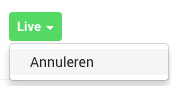
Hotfix doorvoeren (Publicatiedatum vernieuwen)
Wanneer je in het overzicht nieuwe templates of rekenbladen toevoegt, dan worden deze bestanden niet automatisch overgenomen binnen een bestaande release. Ook nieuwe wijzigingen die aangebracht zijn in de vragenlijst worden niet automatisch doorgevoerd. Om de nieuwe release te synchroniseren met de actuele vragenlijst en laatste templates en rekenbladen kun je de publicatiedatum vernieuwen (hotfix).
Let op! Voer alleen een hotfix uit wanneer kleine wijzigingen zijn doorgevoerd in de vragenlijst (bijvoorbeeld een taalfout). Zijn er onderdelen veranderd of nieuwe vragensets toegevoegd? Maak dan een nieuwe release aan.
Volg de onderstaande stappen om een de publicatiedatum te vernieuwen:
- Voer de wijzigingen door in de vragenlijst via beheer
- Navigeer in het menu naar beheer
- Selecteer releases
- Klik op de naam van de release
- Klik onder publicatiedatum op vernieuwen